您可以通过 vSphere vCenter 或 Migrate for Compute Engine Manager 设置 Migrate for Compute Engine Cloud Extensions (CE)。
Cloud Extensions 是关联两个托管环境之间的虚拟机存储系统的渠道,两个托管环境可能如下:
- 在本地数据中心和 Google Cloud 之间。
- 在 AWS 与 Google Cloud 之间。
- 在 Azure 和 Google Cloud 之间。
如需了解详情,请参阅 Cloud Extensions 概念页面。
准备工作
- 请确保您的永久性磁盘配额足够高,可以支持要添加的 Cloud Extensions。Cloud Extensions 扩展概览中介绍了这些要求。如果系统发现您的永久性磁盘 (SSD PD) 配额过低,添加 Cloud Extensions 扩展操作将会失败。如果添加 Cloud Extensions 失败,请按
label:monitored_resource:Velostrata_Manager和日志级别ERROR过滤并查找日志条目。
添加 Cloud Extensions
您可以通过 Migrate for Compute Engine Manager 添加 Cloud Extensions 扩展,或者,如果从 VMware 进行迁移,则通过 vSphere vCenter 添加。
迁移管理器
如果您希望要添加的 Cloud Extensions 扩展程序支持来自 vSphere 的迁移,请务必在 vSphere 上部署 Migrate for Compute Engine 后端。如果未设置,则您添加的 Cloud Extensions 扩展仅支持从基于云的来源(例如 Amazon EC2 和 Azure)迁移。
如需创建 Google Cloud Cloud Extensions,请执行以下操作:
- 登录到 Migrate for Compute Engine Manager。
- 点击目标云按钮。如果系统提示您登录,请使用设置 Migrate for Compute Engine Manager 时创建的
apiuser和密码。 - 点击创建按钮。此时会显示新建 Cloud Extensions 扩展窗口。
输入以下参数:
参数 说明 自动填充 项目 部署 Cloud Extensions 扩展和迁移虚拟机的项目。 是 区域 部署 Cloud Extensions 扩展和迁移虚拟机的区域。 是 VPC 用于迁移的 VPC 是 边缘节点网络标记 用于激活这些虚拟机的防火墙规则的网络标记,例如 fw-migration-cloud-extension。如需详细了解网络标记在迁移环境中的作用,请参阅网络访问要求。
否 工作负载的默认网络标记 用于要迁移的特定工作负载的防火墙或端口规则的网络标记,例如 fw-workload。如需详细了解网络标记在迁移环境中的作用,请参阅网络访问要求。
否 工作负载的默认目标项目 创建迁移的虚拟机的目标项目(通常在宿主项目中创建)。 是 工作负载的默认服务账号 附加到迁移的工作负载的服务账号。设置此参数是可选的。如果您希望跟踪结算或为此工作负载设置自定义网络规则,则可以使用此选项。 是 网络选项: 使用 HTTP 代理 (Use HTTP Proxy) (可选)仅在需要使用 HTTP 代理访问 Cloud Monitoring 和 Logging 时使用。您还可以使用 HTTP 代理访问 Google Cloud Storage 对象存储区(见下文)。 否 FQDN 或 IP HTTP 代理的 FQDN 或 IP 地址。如果已启用 HTTP 代理,则此选项是必需的。 否 端口 HTTP 代理的端口。如果已启用 HTTP 代理,则此选项是必需的。 否 通过代理访问对象存储 如果设置此选项,则会将迁移的数据配置为通过代理发送。否则,只有控制平面数据通过代理发送。 注意:这需要通过代理传送大量的带宽,可能会影响性能。不建议这样做。
否 如果您使用的是网络访问要求中所述的默认网络标记结构,请指定以下默认值:
- 边缘节点网络标记 (Edge Nodes Network Tags):
fw-migration-cloud-extension - 工作负载的默认网络标记:
fw-workload
- 边缘节点网络标记 (Edge Nodes Network Tags):
填写 Cloud Extensions 扩展屏幕:
参数 说明 自动填充 Cloud Extensions 扩展名 Cloud Extensions 扩展的名称。 否 用于边缘节点的服务账号 运行 Cloud Extensions 扩展的边缘节点的 Google Cloud 服务账号。默认为 velos-gcp-ce-sa。是 Cloud Extensions 扩展大小 小(最多并行迁移 20 个虚拟机)或大(最多并行迁移 50 个虚拟机)。 是 数据中心 如果您的 Migrate for Compute Engine Manager 已在 VMware vSphere 环境中注册,请选择将托管 Cloud Extensions 扩展的数据中心。 否 填写地区屏幕:
参数 说明 自动填充 节点 A 地区 用于部署 Cloud Extensions 扩展节点 A 的 Google Cloud 地区。如需获得高可用性和冗余,请为节点 A 和 B 选择不同的可用性地区。 是 节点 B 地区 是 节点 A 子网 根据可用性地区选择子网。 是 节点 B 子网 是 默认工作负载子网 用于启动迁移的虚拟机的工作负载子网。 有 (可选)填写标签部分。Cloud Extensions 扩展创建的所有对象都会用这些标签标记,从而更容易监控实例。
点击确定以创建 Cloud Extensions 扩展。Cloud Extensions 现已创建完毕。
vSphere vCenter
在 vSphere vCenter 中,右键点击 Datacenter,然后选择 Migrate for Google Compute Engine Operations > Add Cloud Extension。随即显示 Networks 屏幕。
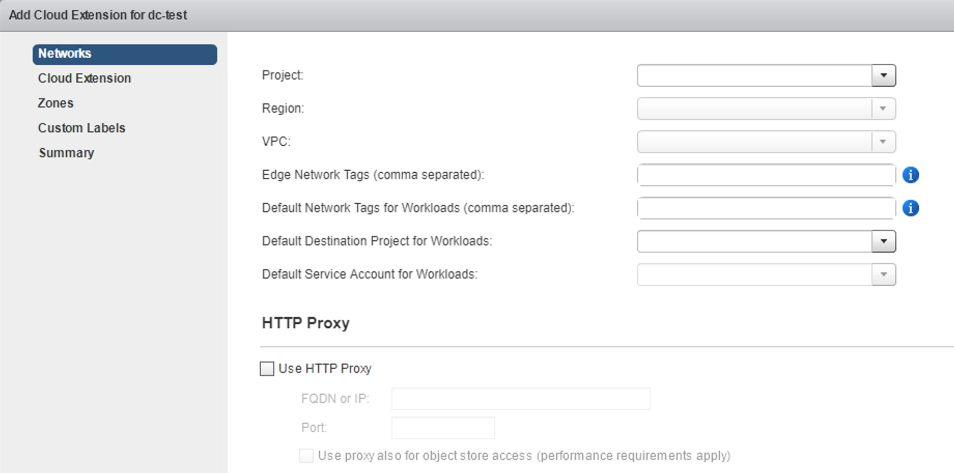
- 选择项目以部署 CE。
- 选择首选区域和 VPC 网络。
- 以英文逗号分隔的列表形式输入边缘网络标记。
- 以英文逗号分隔的列表形式输入工作负载的默认网络标记。这些是分配给工作负载的默认网络标记。如需了解详情,请参阅了解网络标记。
- 选择工作负载的默认目标项目。如果您希望跟踪结算或为此工作负载设置自定义网络规则,则可以使用此选项。
- 选择工作负载的默认服务账号。
- 要使用 HTTP(s) 代理,请选择使用 HTTP 代理,输入 FQDN 或 IP 地址、端口,并选择是否使用该代理访问对象存储。如需了解详情,请参阅设置 HTTP(s) 代理。
- 点击下一步以继续转到 Cloud Extensions 扩展屏幕。
在 Cloud Extensions 扩展屏幕上:
- 输入 Cloud Extensions 扩展名
- 选择用于 Cloud Edge 的服务账号。此服务账号必须具有 Storage Object Admin 角色。
- 选择 Cloud Extensions 扩展大小(大或小)。
- 点击下一步以继续转到地区屏幕。
在地区屏幕上:
- 为 Cloud Extensions 扩展的边缘节点 A 和 B 选择可用性地区和边缘子网。
- 选择默认工作负载子网。此子网默认用于在云中运行虚拟机。
- 点击下一步以继续转到自定义标签屏幕。
如果您打算使用自定义标记表示工作负载或功能,请在自定义标签屏幕上指定它们:
- 输入键和值
- 点击添加。
- 对所需数量的标记重复此操作。
- 点击下一步以继续转到摘要屏幕。
查看摘要并点击 Finish。
